Lentes saskarne, kas pirmo reizi tika ieviesta kopā ar Microsoft Office 2007, tagad ir daļa no Explorer arī operētājsistēmā Windows 8. Lente aizstāj veco izvēlnes saskarni un pēc noklusējuma tiek samazināta. Jaunajā saskarnē nav nekārtību un tas ļauj viegli piekļūt visām opcijām, noklikšķinot vai pieskaroties.
Mapju opcijas ir viena no jomām, kuru mēs regulāri atveram, lai mainītu dažādus iestatījumus, kas saistīti ar mapēm. Sadaļā Mapju opcijas var atrast iestatījumus, lai konfigurētu meklēšanas funkciju, parādītu / paslēptu slēptos failus, mapes vai diskus, parādītu / paslēptu aizsargātos operētājsistēmas failus, parādītu / paslēptu zināmu failu tipu paplašinājumus, rādītu / paslēptu diska burtus un daudz ko citu.
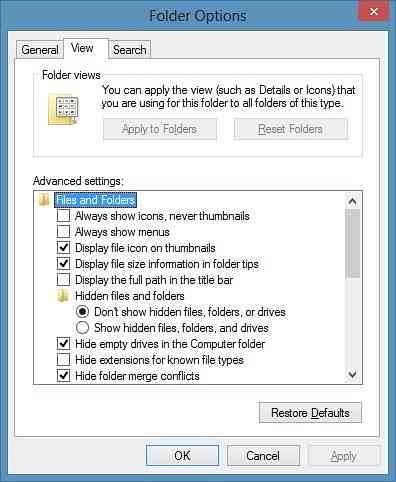
Lielākā daļa mapju opcijās iekļauto opciju un iestatījumu ir pieejami Windows Explorera lentes saskarnē. Piemēram, cilnē Sākums varat atrast izgriešanas, pārvietošanas, kopēšanas un jaunas mapes opcijas. Rādīt / paslēpt slēptos failus, parādīt / paslēpt failu nosaukuma paplašinājumus, paslēpt atlasītos vienumus un iespējot / atspējot priekšskatījuma rūts opcijas atrodas cilnē Skats.
Lai gan lielākajai daļai mapju iestatījumu var piekļūt, izmantojot lentes interfeisu, lentē trūkst dažu papildu iestatījumu. Piemēram, lai piekļūtu šifrētiem vai saspiestiem NTFS failiem, atjaunojot iepriekšējos mapes logus, piesakoties, un paslēpjot aizsargātos operētājsistēmas failus, jāatver mapes opcijas. Tātad, kā atvērt mapes opcijas operētājsistēmā Windows 8?
Izpildiet norādījumus vienā no norādītajām divām metodēm, lai Windows 8 atvērtu mapju opcijas:
1. metode: no Windows Explorer atveriet mapes opcijas
1. darbība: Atveriet Windows Explorer, paplašiniet lentes saskarni, vai nu noklikšķinot uz mazās lejupvērstās bultiņas pogas, kas atrodas augšējā labajā stūrī, vai nospiežot taustiņu Ctrl + F1.
2. darbība: Kad esat redzējis lentes saskarni, pārslēdzieties uz Skats cilni.
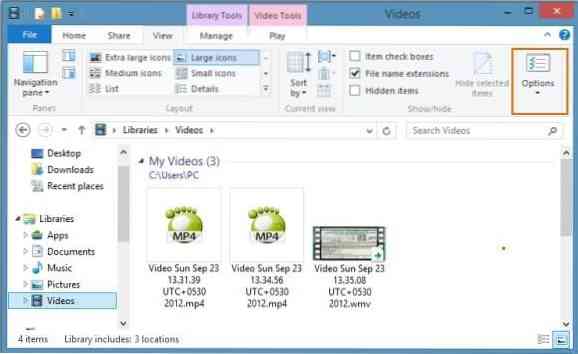
3. solis: Noklikšķiniet vai pieskarieties Iespējas poga, kas atrodas lentes beigās (labajā pusē), lai atvērtu mapes opcijas.
2. metode: Palaidiet mapes opcijas no sākuma ekrāna
1. darbība: Pārslēdzieties uz sākuma ekrānu un sāciet rakstīt mapes opcijas.
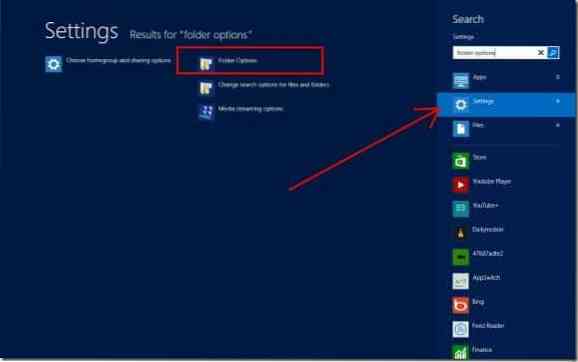
2. darbība: Labajā pusē sadaļā Apps mainiet meklēšanas fokusu uz Iestatījumi lai meklēšanas rezultātos atrastu ierakstu Mapes opcijas.
3. solis: Noklikšķiniet vai pieskarieties mapes Opcijas ierakstam, lai to atvērtu.
3. metode: palaidiet mapes opcijas no vadības paneļa
1. darbība: Vispirms atveriet vadības paneli. Lai to izdarītu, nospiediet Windows + R karsto taustiņu, lai atvērtu dialoglodziņu Palaist, ierakstiet kontrole.exe lodziņā un pēc tam nospiediet taustiņu Enter, lai atvērtu vadības paneli.
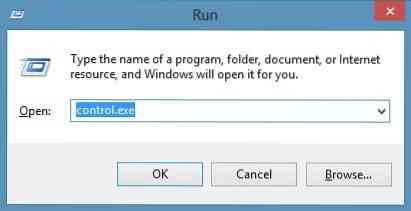
2. darbība: Kad redzat vadības paneli, mainiet skatu uz uz Mazas ikonas.
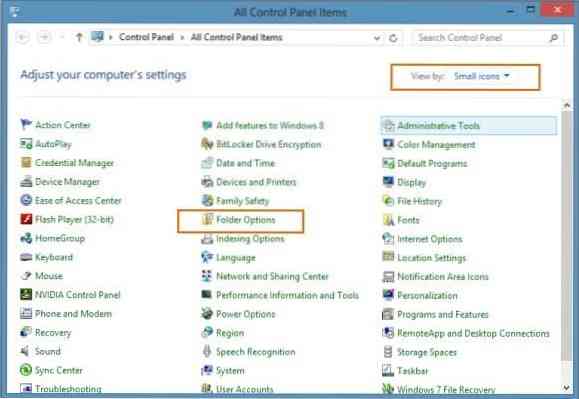
3. solis: Meklējiet ierakstu ar nosaukumu Mapju opcijas. Noklikšķiniet vai pieskarieties ierakstam, lai atvērtu mapes opcijas.
 Phenquestions
Phenquestions


